Como criar pastas no iPhone?
Confira o passo a passo para criar pastas de apps ou de arquivos no iPhone
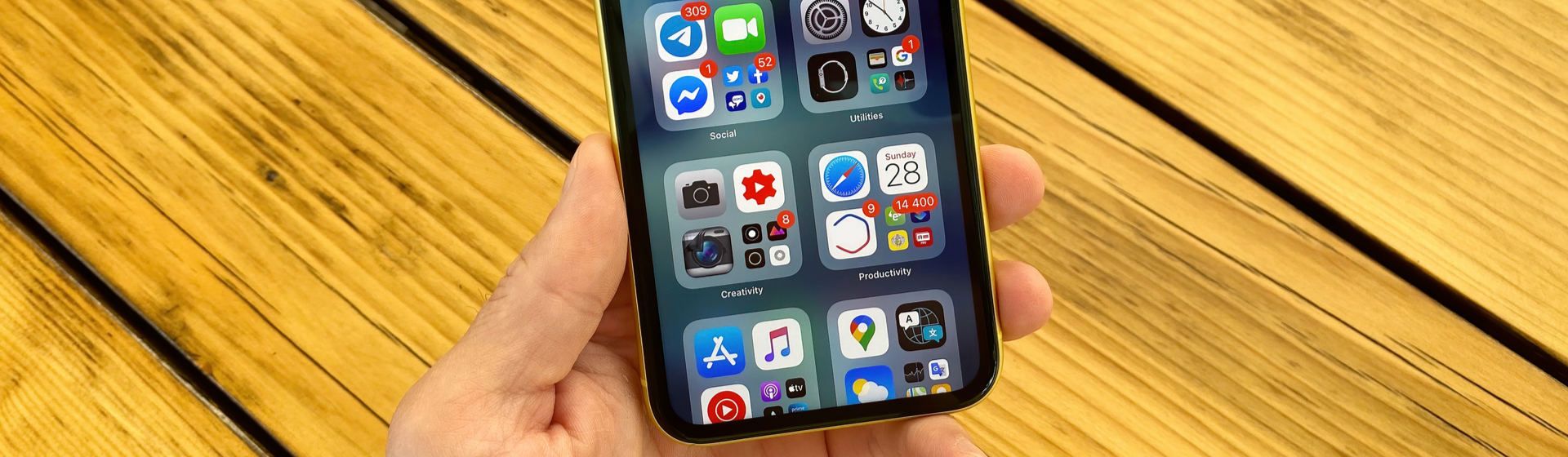
As pastas são uma ótima forma de manter tudo organizado nos smartphones, mas nem sempre elas são usadas. Existem dois tipos de pastas nos iPhones: as de aplicativos e as de arquivos. As pastas de aplicativos são mais conhecidas e mais simples de criar, mas os arquivos também podem ser armazenados nesse recurso para deixar seu celular mais arrumado.
Criar pastas também tem outra vantagem: te ajuda a encontrar qualquer arquivo ou aplicativo no smartphone muito mais rápido. Quer saber como criar cada um desses tipos de pastas e organizar seus apps e arquivos da forma que preferir? Confira os tutoriais abaixo.
Leia também: iOS 14: conheça os novos recursos do sistema para iPhones
Como criar pastas de aplicativos?
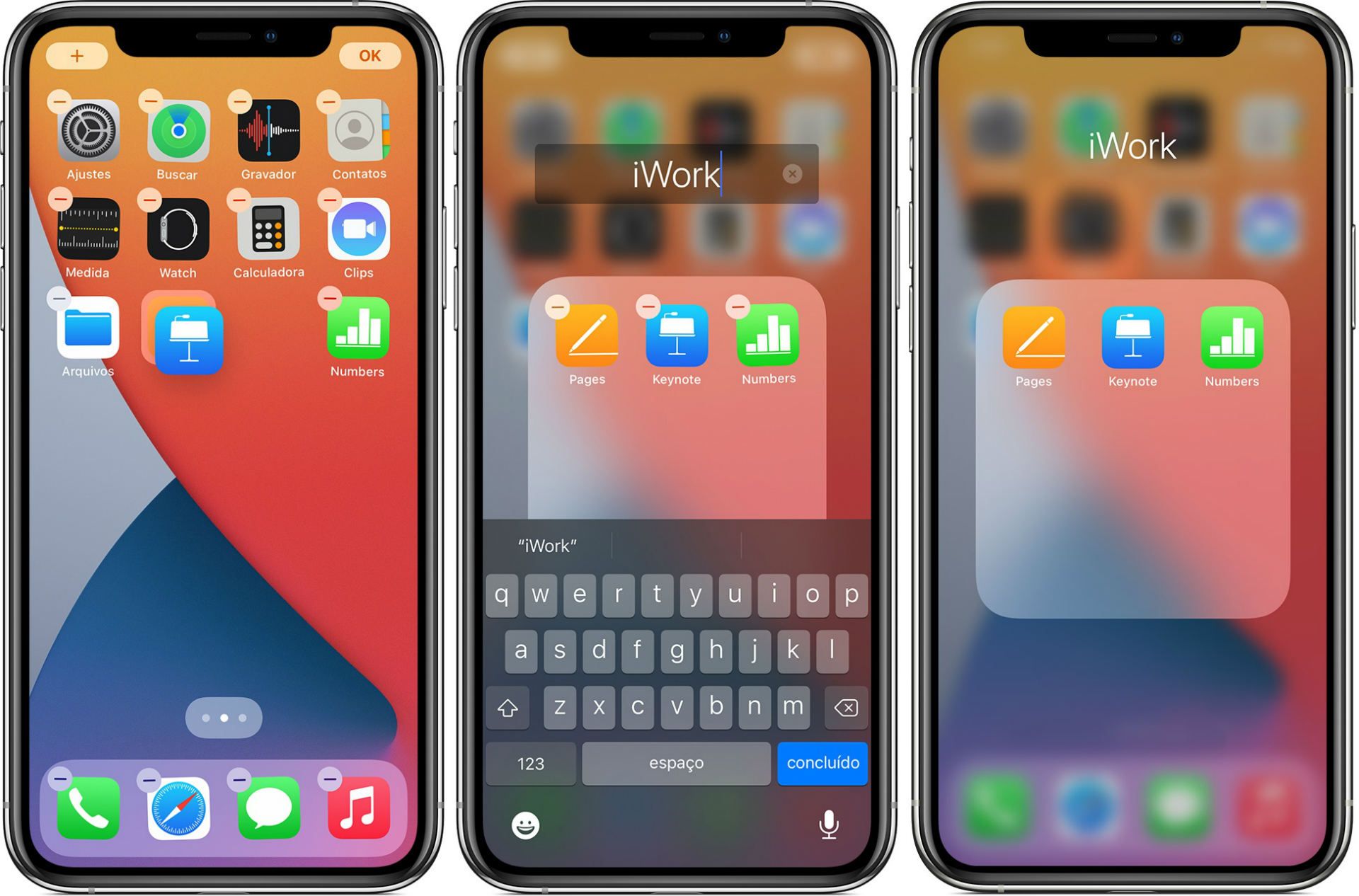
As pastas de apps são bem conhecidas entre os usuários de celulares da Apple e podem ajudar muito a manter o menu de aplicativos organizados. Você pode agrupá-los da forma que preferir: em pastas de apps mais usados ou de acordo com a função dos aplicativos, por exemplo. Para fazer isso, é muito fácil:
1) Mantenha o app que você deseja mover para uma pasta pressionado, até que todos os ícones comecem a tremer;
2) Clique sobre o app que você deseja mover para uma pasta e arraste-o para cima de outro aplicativo que você deseja colocar na mesma pasta;
3) Pronto, a pasta está criada. Se quiser renomeá-la, clique sobre o nome da pasta e digite o novo nome;
4) Agora é só repetir o processo e arrastar para a pasta todos os aplicativos que você quiser.
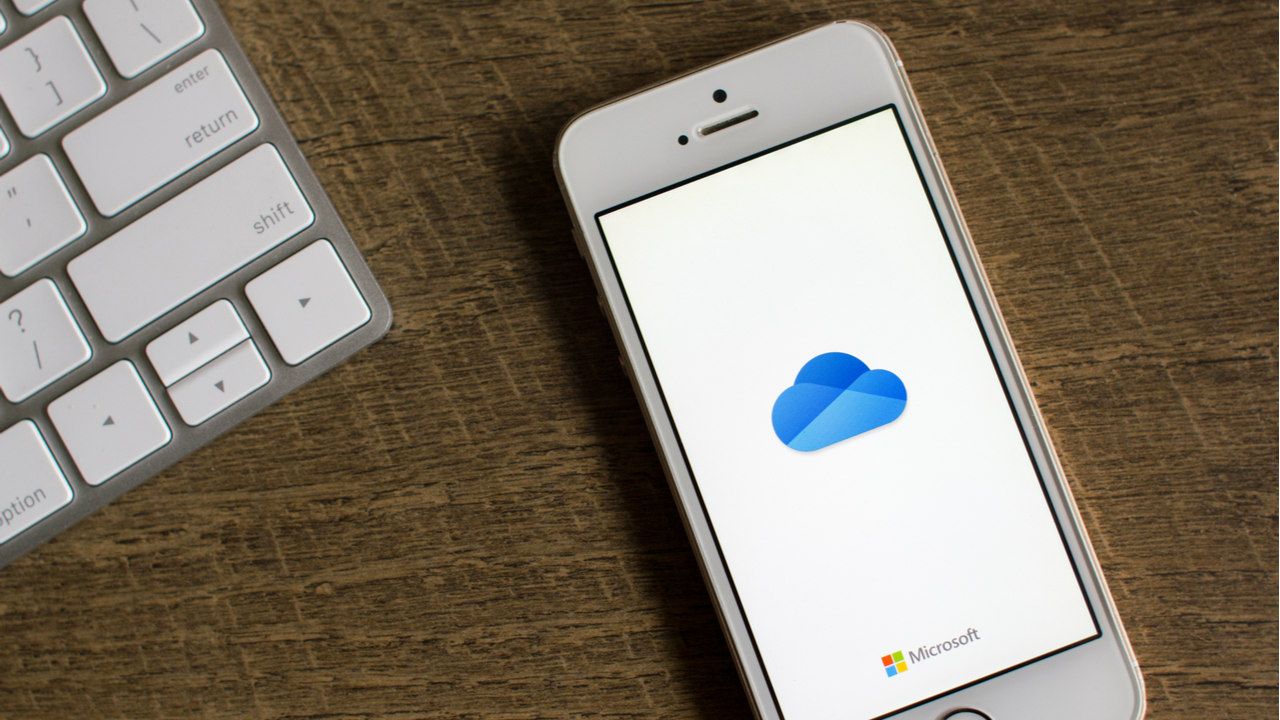
Quem nunca baixou uma foto no celular e, dias depois, foi procurar o arquivo e não encontrou? O mesmo pode acontecer com um documento importante ou mesmo com músicas. Por isso, organizar seu iPhone em pastas de arquivos pode ser muito útil para manter tudo em ordem. E fazer isso não é difícil, é só seguir o passo a passo:
1) Abra o aplicativo iCloud Drive no seu iPhone e toque em Selecionar, no canto superior direito da tela;
2) Aperte o botão Nova Pasta, no canto inferior esquerdo da tela;
3) Digite um nome para a nova pasta e toque em Criar;
4) Para mover um arquivo para a pasta, abra o aplicativo Arquivos e clique em iCloud Drive;
5) Pressione o ícone do arquivo que você deseja mover e arraste-o até a pasta desejada.
Não encontrou o que estava procurando? Confira mais artigos sobre celulares.
Ofertas
Encontre os melhores preços de iPhones no Zoom:
